SSD는 움직이는 부품이 없고 플래시 메모리를 사용하기 때문에 기존의 하드 디스크 드라이브나 HDD보다 빠릅니다. 불행히도 SSD는 더 비쌉니다. 대부분이 최신 기술을 기반으로 하므로 제조 비용이 더 많이 들기 때문입니다.
SSD와 함께 제공되는 또 다른 단점은 상대적으로 내구성이 부족하다는 것입니다. 대부분의 SSD에 사용되는 플래시 메모리 유형인 NAND 플래시는 데이터가 기록됨에 따라 마모되지만 읽기 작업은 SSD 수명에 영향을 미치지 않습니다.
SSD 제조업체가 효과를 최소화하기 위해 사용하는 여러 가지 트릭이 있습니다. 예를 들어 웨어 레벨링은 디스크 데이터가 기록되는 위치를 신중하게 관리하여 특정 섹터가 너무 빨리 마모되는 것을 방지합니다. 웨어 레벨링과 관련하여 오버 프로비저닝은 SSD 제조업체가 용량에 필요한 것보다 더 많은 플래시 메모리를 포함하는 경우입니다. 추가 용량은 사용자가 직접 사용할 수 없지만 대신 SSD 컨트롤러에서 마모 평준화 관리를 지원하고 지나치게 마모된 섹터를 교체하는 데 사용됩니다.
SSD 수명은 일반적으로 DWPD 또는 TBW의 두 가지 형식 중 하나로 표시되며, 이는 일당 드라이브 쓰기 또는 총 쓰기 바이트의 약어입니다. DWPD는 전체 보증 기간 동안 하루에 전체 디스크에 데이터를 쓸 수 있는 횟수를 측정한 것입니다. 예를 들어 DWPD 값이 0.25이고 드라이브가 1TB이고 보증 기간이 4년이라면 드라이브가 고장나기 시작하기 전에 드라이브에 최소 365TB를 쓸 수 있을 것으로 기대할 수 있습니다. 마찬가지로 동일한 드라이브가 365TB의 TBW 및 4년 보증과 함께 나열될 수 있습니다.
SSD 수명을 최대화하는 방법
SSD 수명을 최대한 연장하려면 쓰기 작업을 최소화해야 합니다. SSD는 주로 로깅 또는 CCTV와 같은 임시 저장 목적이나 야간 백업에 사용해서는 안 됩니다. 이러한 응용 프로그램은 데이터를 지속적으로 또는 정기적으로 작성하므로 불필요하게 수명이 단축됩니다.
Windows 페이지 파일은 시스템에 RAM 공간이 부족한 경우 RAM에서 초과 데이터를 가져오기 위해 따로 설정한 저장 드라이브의 일부입니다. SSD를 페이지 파일 공간으로 사용하면 특히 시스템에 적은 양의 RAM만 있는 경우 과도한 쓰기 작업이 발생할 수 있습니다.
페이지 파일을 구성하려면 Windows 키를 누르고 "고급 시스템 설정 보기"를 입력하고 Enter 키를 누릅니다. "성능" 상자에서 "설정"을 클릭한 다음 새 창에서 "고급" 탭으로 전환하고 "가상 메모리" 상자에서 "변경"을 클릭합니다. "가상 메모리" 창에서 "모든 드라이브의 페이징 파일 크기 자동 관리"를 선택 취소하고 SSD를 선택한 다음 각 SSD에 대해 "페이징 파일 없음"을 설정하고 "설정"을 클릭합니다. 페이징 파일이 남아 있는 드라이브가 하나 이상 있는지 확인해야 합니다. 이상적으로는 HDD여야 합니다. 그러나 모든 SSD 시스템에서도 시스템 안정성을 위해 페이지 파일로 사용할 하나의 드라이브 세트가 있어야 합니다. 원인.
팁: 페이징 파일이 없고 RAM이 부족하면 앱과 잠재적으로 Windows가 충돌할 수 있습니다.
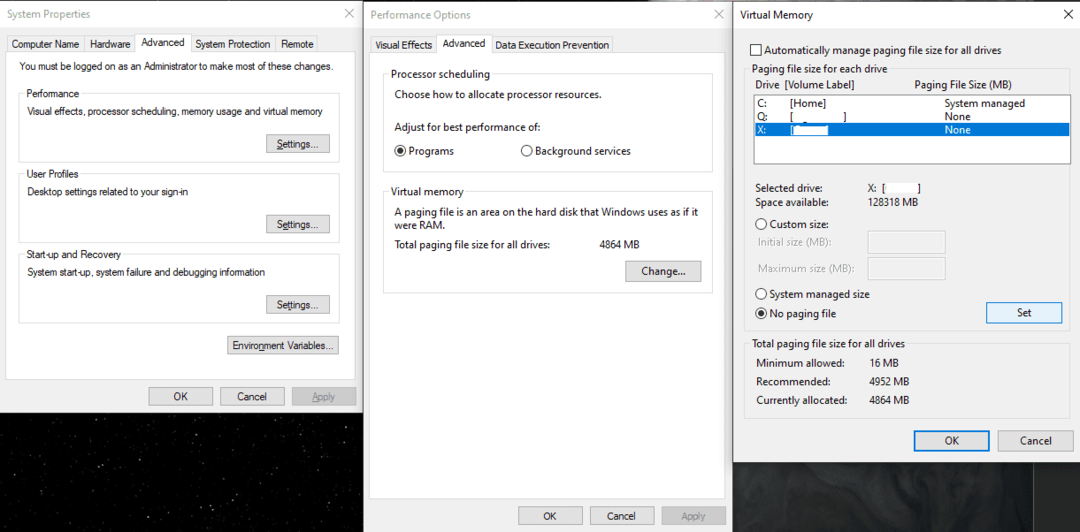
대부분의 사람들과 용도에서 매일, 몇 년 동안 드라이브에 250GB의 데이터를 쓰는 것은 비현실적입니다. 365TB의 쓰기 수명이 얼마나 작게 들릴 수 있지만 SSD 수명에 대한 최악의 시나리오에서 적극적으로 사용되지 않는 한 대부분의 사용자에게 충분합니다.